Schauen Sie sich die Themenartikel Gelöst: Bildschirmauflösung kann in Windows 10 nicht angepasst werden in der Kategorie an: Wiki bereitgestellt von der Website Artaphoamini.
Weitere Informationen zu diesem Thema Gelöst: Bildschirmauflösung kann in Windows 10 nicht angepasst werden finden Sie in den folgenden Artikeln: Wenn Sie einen Beitrag haben, kommentieren Sie ihn unter dem Artikel oder sehen Sie sich andere Artikel zum Thema Gelöst: Bildschirmauflösung kann in Windows 10 nicht angepasst werden im Abschnitt „Verwandte Artikel an.
Das Update vom 10. Oktober enthält eine Reihe neuer Funktionen und Verbesserungen für Windows 10, aber Benutzer haben auch berichtet, dass das neueste Update einige Fehler enthält, wie z . . . Sie können die Bildschirmauflösung nicht anpassen In Windows 10. Der Bildschirm friert bei einer Standardauflösung ein und die Einstellung für die Bildschirmauflösung ist ausgegraut und kann nicht geändert werden.
Benutzer des Microsoft-Forums sagen Reddit "Windows 10 erlaubt es Ihnen nicht, die Auflösung zu ändern„Bevor Sie Windows 10 20H2 installiert haben, funktionierte es ohne Desktop-Bildschirmauflösung einwandfrei. Aber jetzt erscheint es immer noch verschwommen Ich kann die Fensterauflösung nicht auf 10 ändern Laptop. Ich habe auch versucht, die Bildschirmauflösung in den Windows-Einstellungen zu ändern, aber sie ist ausgegraut und ich kann die Einstellung nicht ändern
Table of Contents
Windows 10 erlaubt es Ihnen nicht, die Bildschirmauflösung einzustellen
Es gibt mehrere Gründe für dieses Problem, aber es ist das häufigste Inkompatible oder veraltete Windows-Treiber. Vor allem der Bildschirmtreiber (der für eine Grafikkarte wichtig sein kann). Der aktuelle Anzeigetreiber ist entweder während des Windows-Upgrade-Prozesses beschädigt oder nicht mit der aktuellen Version von Windows 10 kompatibel. Was auch immer der Grund sein mag, hier sind einige Lösungen, die Sie beheben können. "Ich kann die Bildschirmauflösung in Windows 10 nicht ändern".
Starten Sie Windows zuerst neu leerer Ladezustandwo Windows ohne Add-Ons von Drittanbietern startet. Drücken Sie dann Windows + I, um Einstellungen zu öffnen, wählen Sie System und klicken Sie dann auf die Registerkarte Anzeige. Oder klicken Sie mit der rechten Maustaste auf den Desktop und wählen Sie Anzeigeoptionen. Hier können Sie die Größe von Text, Anwendungen und anderen Elementen anpassen, indem Sie die Bildlaufleiste verschieben. Ändern Sie diese auch Orientierung und Passen Sie die Helligkeit an. Dies ist eine sehr nützliche Lösung, wenn eine Anwendung oder ein Problem eines Drittanbieters das Problem verursacht.Sie können die Bildschirmauflösung nicht anpassen Unter Windows10.
Aktualisieren Sie den Bildschirmtreiber
Wenn das Problem beim Anzeigetreiber liegt, empfehlen wir, den Anzeigetreiber (Grafik) zu aktualisieren oder neu zu installieren.
- Drücken Sie zum Öffnen Windows + R Ausführen und geben Sie dann "devmgmt.msc"> Melden Sie sich an, um den Geräte-Manager zu öffnen.
- Erweitern Sie die Grafikkarte> klicken Sie mit der rechten Maustaste auf Intel HD Graphics> wählen Sie Treiber aktualisieren.
Hinweis: Der Anzeigetreiber kann ein AMD-, Intel-, NVIDIA- oder Basic-Anzeigetreiber sein.
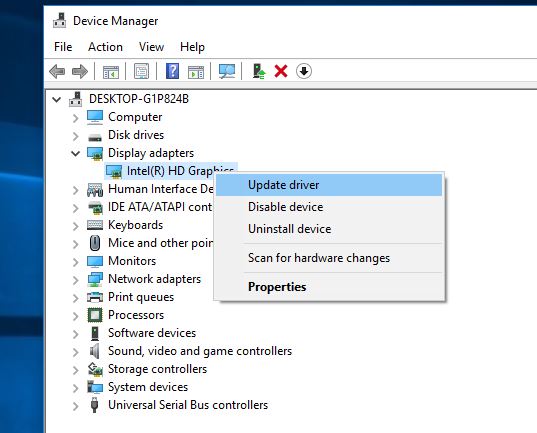
Klicken Sie auf Automatisch nach einem aktualisierten Treiber suchen und befolgen Sie dann die Anweisungen auf dem Windows-Bildschirm, um den neuesten Anzeigetreiber herunterzuladen und zu installieren.
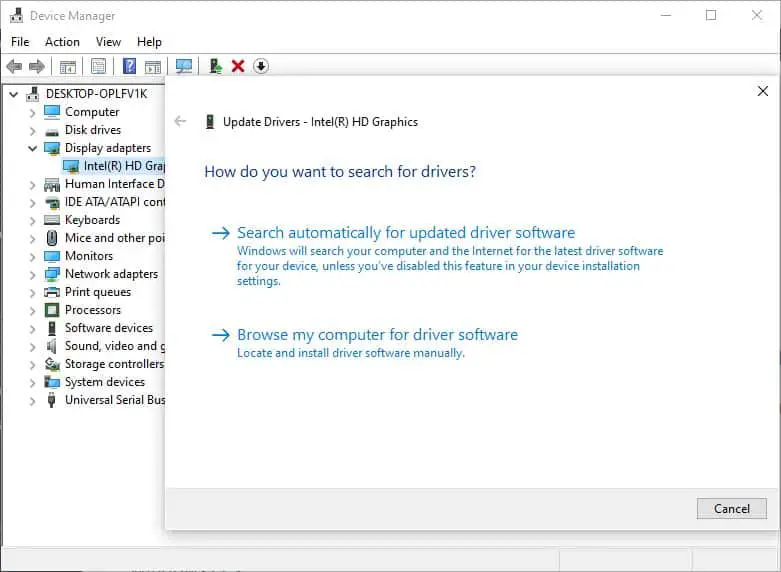
Sie können auch die zweite Option „Meinen Computertreiber durchsuchen“ auswählen. Wählen Sie Auswahl aus einer Liste zulassen aus. Wählen Sie den kompatiblen Treiber > Weiter. Dadurch wird automatisch ein kompatibler Anzeigetreiber installiert. Starten Sie dann Windows neu und Sie können sehen? Ändern Sie die Bildschirmauflösung in Windows 10 Laptop?
Installieren Sie den Grafiktreiber im Kompatibilitätsmodus
Wenn die Aktualisierung des Anzeigetreibers das Problem nicht behebt, besuchen Sie die Website des Grafikkartenherstellers. Wenn ich beispielsweise eine NVIDIA-Grafikkarte auf meinem System verwende, benötige ich eine NVIDIA-Website und laden Sie den neuesten verfügbaren Treiber herunter.
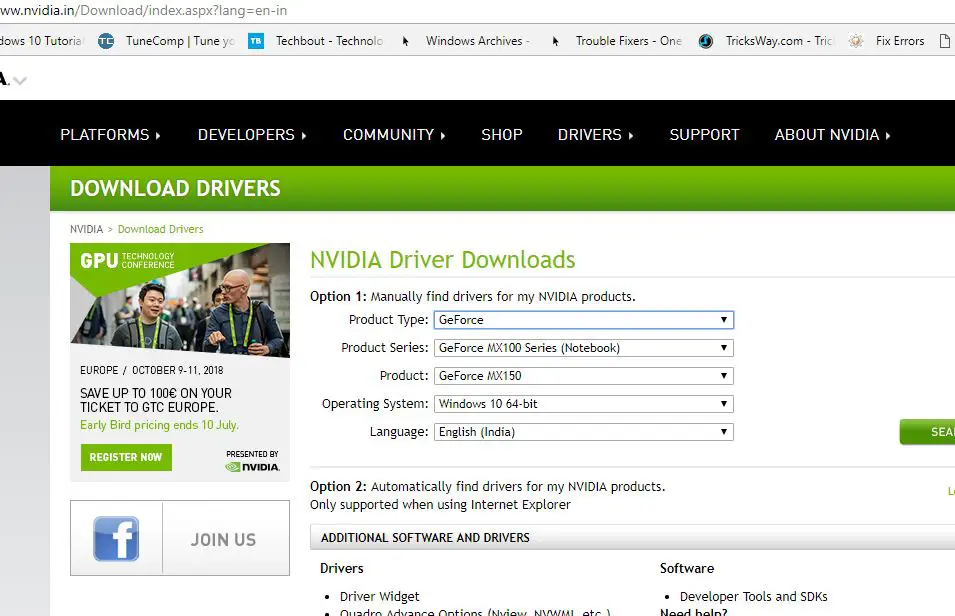
Klicken Sie nun mit der rechten Maustaste auf die Konfigurationsdatei des Grafikkartentreibers> Eigenschaften. Gehen Sie zu Kompatibilität> Dieses Programm im Kompatibilitätsmodus ausführen. Wählen Sie wie unten gezeigt Windows 7 oder Windows 8 aus. Anwendung > OK.
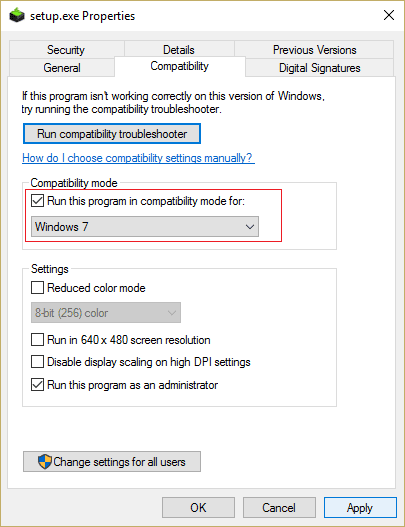
Klicken Sie erneut mit der rechten Maustaste auf die Installationsdatei > Als Administrator ausführen Folgen Sie den Anweisungen auf dem Bildschirm, um den Grafiktreiber zu installieren, nachdem Sie Ihren Computer neu gestartet haben. Wenn Sie sich das nächste Mal anmelden, gehen Sie zu Einstellungen > System. Tippen Sie auf erweiterte Bildschirmeinstellungen. Klicken Sie auf den vorgeschlagenen Wert.
Haben diese Entscheidungen zur Lösung des Problems beigetragen?Sie können die Bildschirmauflösung nicht anpassen Unter Windows 10? Lassen Sie es uns in den Kommentaren unten wissen.
auch lesen
Einige Bilder zum Thema Gelöst: Bildschirmauflösung kann in Windows 10 nicht angepasst werden
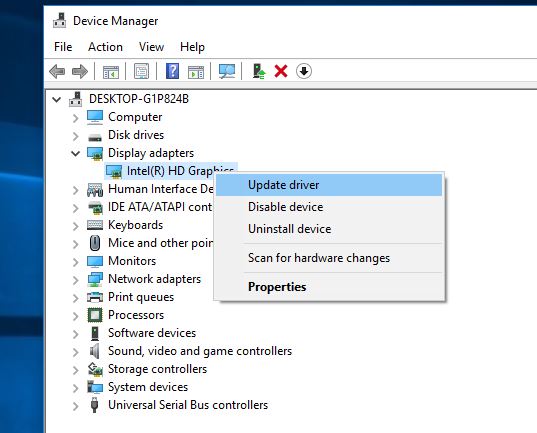
Einige verwandte Schlüsselwörter, nach denen die Leute zum Thema suchen Gelöst: Bildschirmauflösung kann in Windows 10 nicht angepasst werden
#Gelöst #Bildschirmauflösung #kann #Windows #nicht #angepasst #werden
Weitere Informationen zu Schlüsselwörtern Gelöst: Bildschirmauflösung kann in Windows 10 nicht angepasst werden auf Bing anzeigen
Die Anzeige von Artikeln zum Thema Gelöst: Bildschirmauflösung kann in Windows 10 nicht angepasst werden ist beendet. Wenn Sie die Informationen in diesem Artikel nützlich finden, teilen Sie sie bitte. vielen Dank.
